Grâce à l'espace de stockage de Solution Webmail, il est possible de partager des fichiers volumineux qui ne peuvent être envoyés en tant que fichiers joints dans un courriel.
Note importante avant de commencer
Nous avons limité la taille maximale des fichiers à 200Mo. Notez que les tailles des fichiers que vous déposez dans l’espace de stokage sont comptabilisées dans votre 250Mo d’espace disque (par boite courriel) sur notre serveur.
Il sera donc important de faire le ménage de temps en temps et de ne pas garder de fichiers inutilement dans l'espace de stockage.
Voici comment procéder pour partager un fichier volumineux grâce à l'espace de stockage:
Étape 1
Rendez-vous dans la section « Espace de stockage » du menu principal de Solution Webmail. Cliquez ensuite sur le bouton « Envoyer » dans le haut de la page.
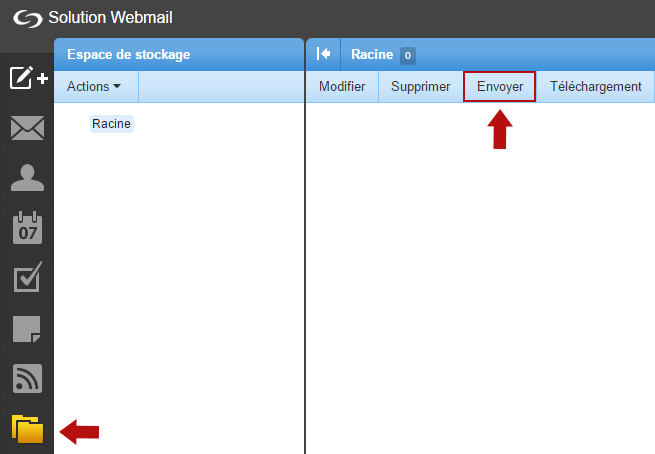
Étape 2
Sélectionnez ensuite le fichier à envoyer et cliquez sur « Ouvrir ».
Note : Le nom du fichier ne doit pas contenir de virgules.
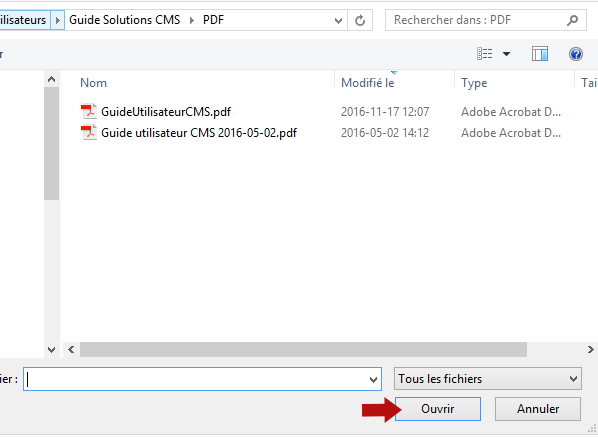
Étape 3
Patientez quelques instants. Vous pourrez voir la progression du téléversement (de l'upload ) dans le bas de la fenêtre. Une fois téléversé, le fichier apparaîtra dans le tableau avec la liste des fichiers.
Cochez la case à gauche du fichier à envoyer, et cliquez ensuite sur le bouton «Modifier» dans le haut de la page.
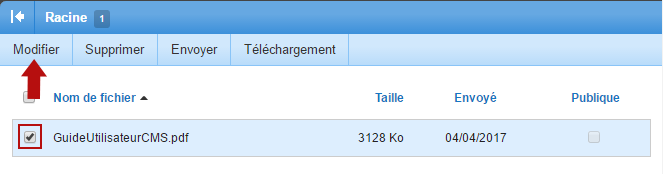
Étape 4
Une fenêtre apparaîtra, remplissez les champs ci-dessous.
Nom du fichier : Renommez le nom du fichier si vous le souhaitez.
Lien expiré : Vous pouvez déterminer une date à laquelle le lien de téléchargement ne sera plus valide. Si c'est le cas, sélectionnez la date et l'heure, puis cochez la case «Activé».
Mot de passe : Vous avez également la possibilité d'exiger un mot de passe pour le téléchargement. Si c'est ce que vous souhaitez faire, déterminez le mot de passe et cochez la case «Activé» à la droite du champs.
Cliquez ensuite «Activer l'accès public». Un lien URL se créera automatiquement. Vous avez la possibilité de copier ce lien et de le transmettre à la personne à qui se destine le document, ou de continuer dans l'interface Solution Webmail en suivant les étapes ci-dessous.
Cliquez finalement sur «Enregistrer».
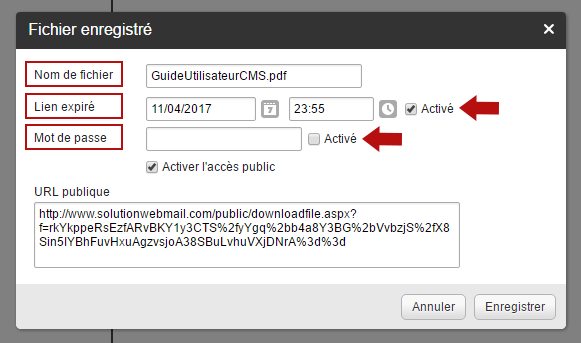
Étape 5
Cliquez ensuite sur l'icône du crayon dans le menu principal de Solution Webmail et sélectionnez «Message».
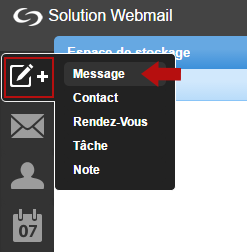
Étape 6
Une fenêtre pour rédiger un courriel apparaîtra. Entrez l'adresse courriel de la personne à qui vous voulez envoyer le fichier, ainsi que le sujet du message.
Placez votre curseur dans l'espace réservé à la rédaction du message et cliquez sur le bouton «Lier à partir de» qui se situe dans le haut de la fenêtre.
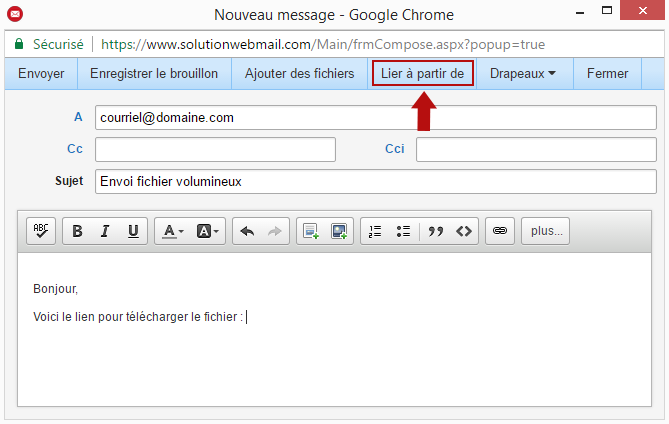
Étape 7
Dans la nouvelle fenêtre qui apparaîtra, sélectionnez «SmarterMail Espace de stockage».
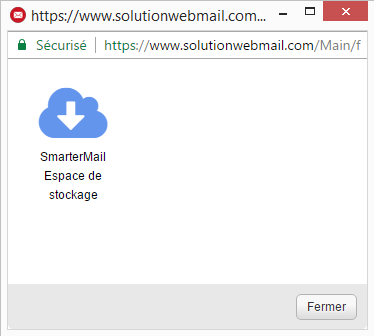
Étape 8
Sélectionnez ensuite le document à envoyer et cliquez sur «OK».
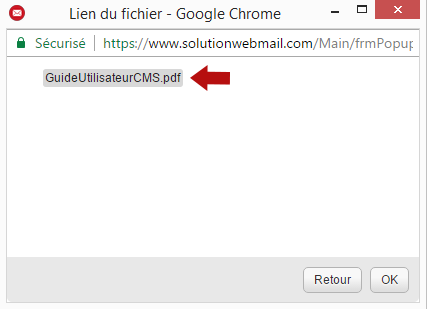
Un lien s'insèrera dans le corps du message et le document sera accessible au téléchargement par ce lien.
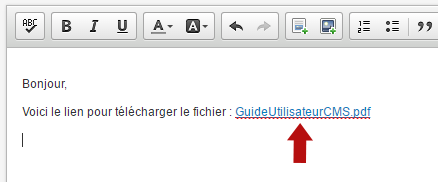
Si vous avez défini un mot de passe pour permettre le téléchargement, indiquez-le à votre interlocuteur. Ce mot de passe lui sera demandé lorsqu'il cliquera sur le lien de téléchargement du fichier.